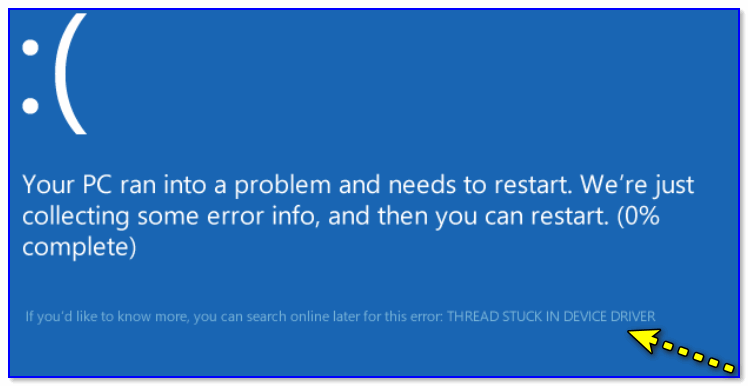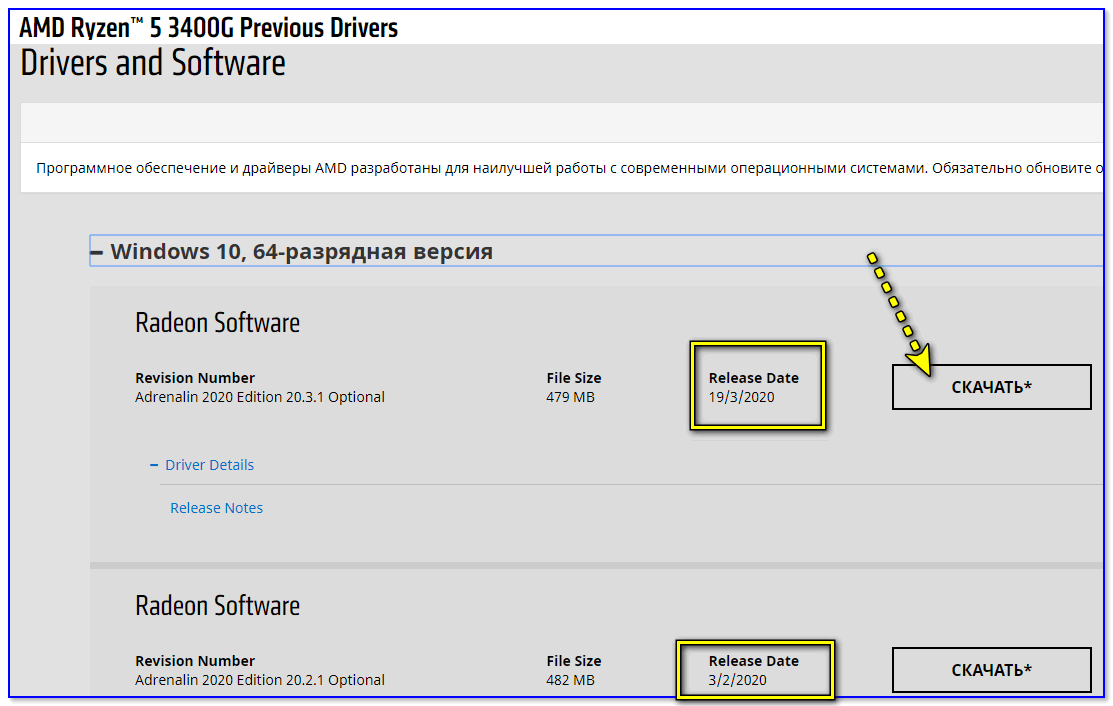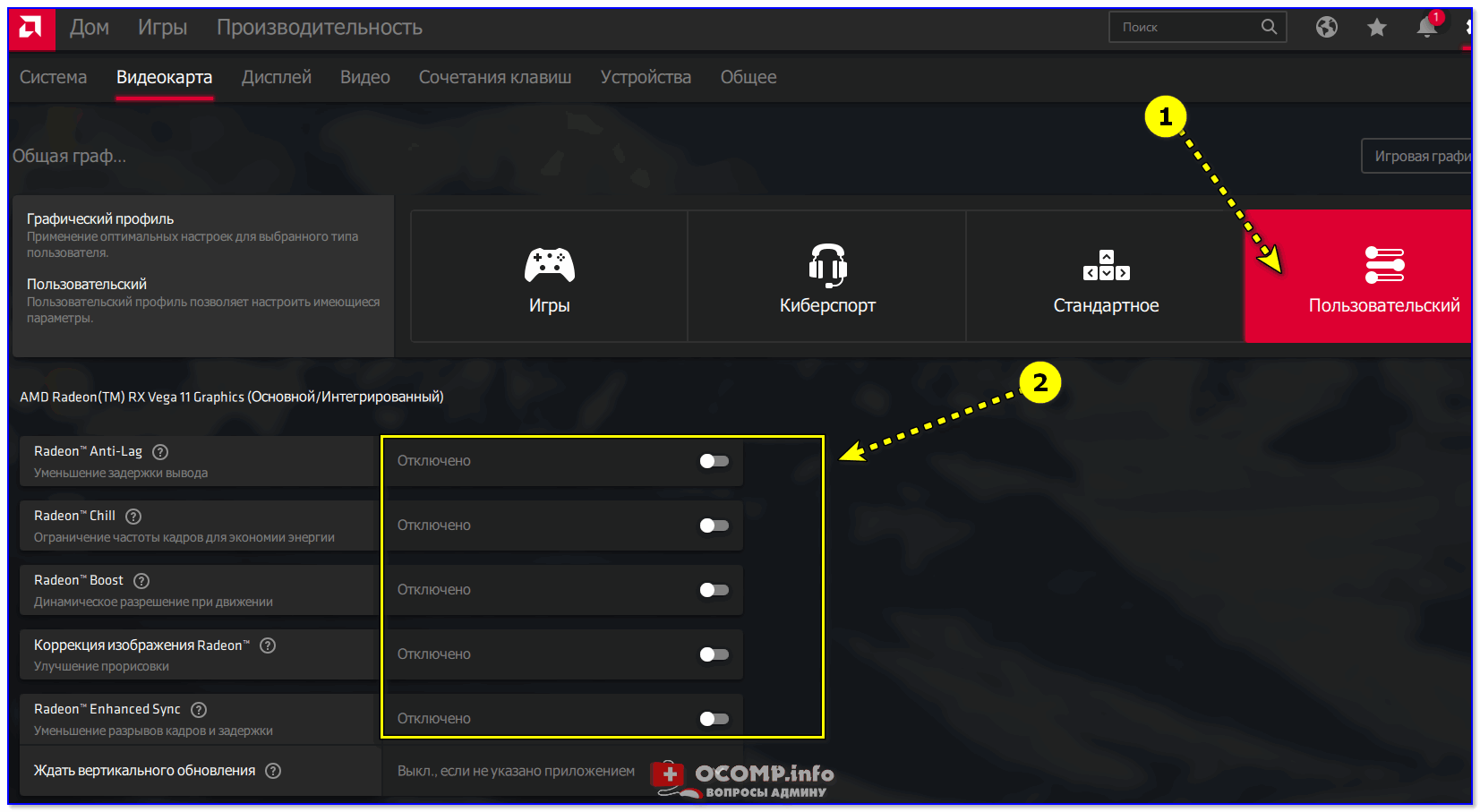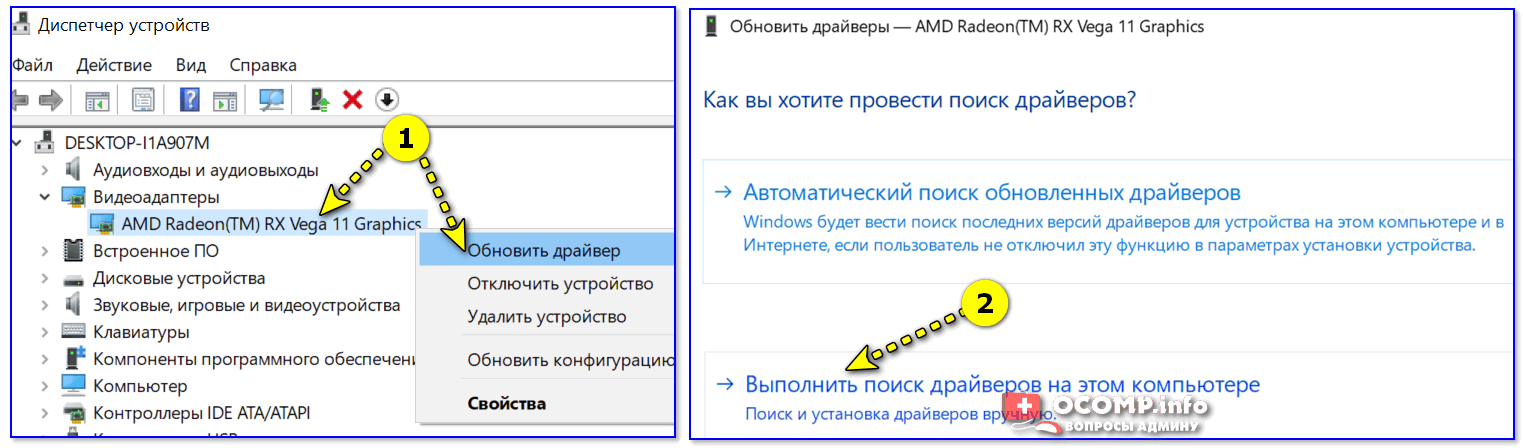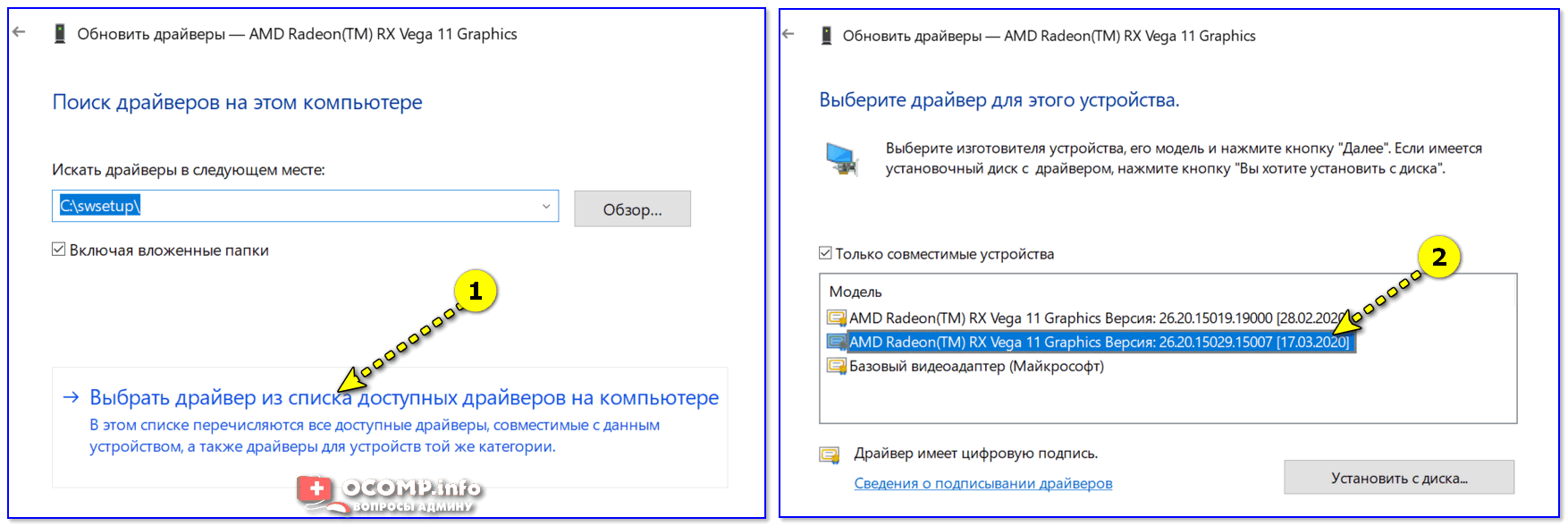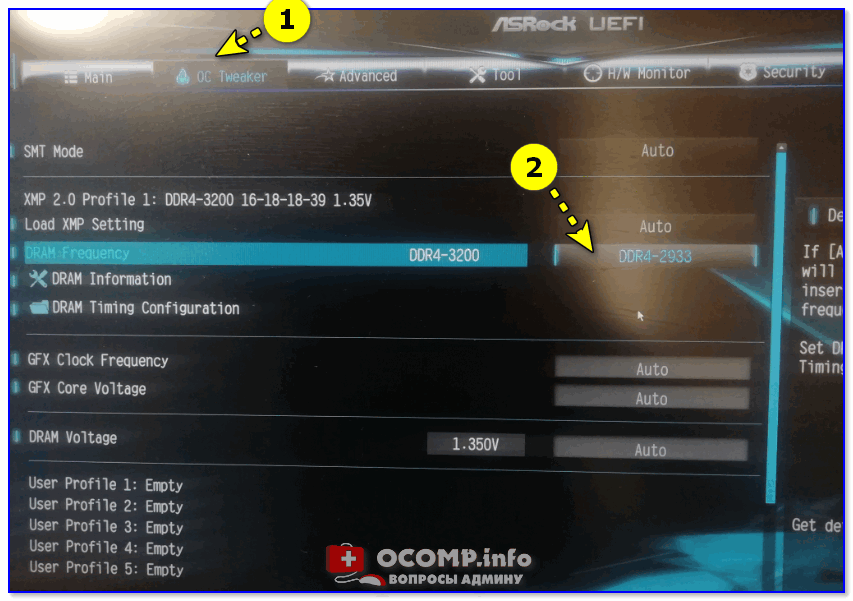код остановки thread stuck in device driver windows 10 как исправить на ноутбуке
Синий экран с ошибкой «THREAD STUCK IN DEVICE DRIVER», что делать?
При запуске некоторых игр (часто при смене графических настроек в них) Windows вылетает с синим экраном и ошибкой «THREAD STUCK IN DEVICE DRIVER» (ее фото скинул вам на почту). Сначала подумал, что поймал какой-то вирус или ОС приказала долго жить.
Переустановил полностью Windows, обновил ее, проверил все на вирусы и.. это не помогло. Подскажите что не так, в сервис бы отнес, но сейчас везде карантин. Печалька.
Очень неприятная штука, в большинстве случаев связанна с видеодрайвером (сбойная версия, некорректная установка, конфликт с др. устройствами и пр.).
Ниже приведу несколько рекомендаций для ее устранения.
THREAD STUCK IN DEVICE DRIVER — внешний вид ошибки (если перевести на русский: «драйвера ожидают определенного действия от видеокарты, что вызвало ошибку. «.
Что можно сделать для устранения «THREAD STUCK. »
👉 ШАГ 1
И так, первое, что порекомендую в этом случае — поменять видеодрайвер (и не всегда самый новый драйвер подойдет). Это тем более актуально, если вы пользуетесь теми драйверами, которая нашла сама ОС Windows 10.
Скриншот с сайта AMD
Открыть настройки Radeon
Отключаем доп. настройки в видеодрайвере
Обновить драйвер — выбрать вручную
👉 ШАГ 2
Далее советую зайти в настройки BIOS и загрузить оптимальные настройки, т.е. сбросить текущие на безопасные (либо вручную отключить режим Turbo/Boost для ЦП, и установить «родную» частоту ОЗУ (Memory Clock/DRAM Frequency) ). На моем «железе» частота составляет 2933 MHz. 👇
Установка частоты ОЗУ 2933 MHz
Примечание : в особенности это относится ко встроенным видеокартам (AMD Ryzen Vega 8/11, Intel HD), т.к. их производительность сильно зависит от частоты плашек ОЗУ. При выставлении высокой частоты — нередко встроенная карта начинает выдавать подобные «пируэты».
Как обновить UEFI (BIOS) материнской платы (на примере ASRock)
👉 ШАГ 3
Еще одной характерной причиной появл. синих экранов может стать высокая температура графического чипа. Перед запуском игр или ресурсоемких приложений — установите себе одну из утилит для мониторинга температуры видеокарты, и проследите: до каких значений она доходит.
GPU-Z — просмотр температуры
Возможно, стоит почистить ПК от пыли, поменять термопасту, и установить доп. кулеры в системный блок на вдув/выдув. Все эти меры в комплексе могут снизить температуру на десятки градусов!
👉 ШАГ 4
Также желательно проверить и вашу карту (на которой сыпятся ошибки) в другом системном блоке.
В некоторых случаях синий экран с сообщением «THREAD STUCK IN DEVICE DRIVER» может указывать на аппаратные проблемы. * В домашних условиях подобное не устранимо.
Если у вас б/у видеокарта — возможно, у нее не «родной» BIOS (т.е. ее перепрошил предыдущий хозяин под какую-либо узкую задачу). В этом случае вполне может появиться подобная проблема.
И, если все вышеперечисленное не помогло, я бы посоветовал попробовать самостоятельно прошить BIOS видеокарты заводской («родной») прошивкой.
THREAD_STUCK_IN_DEVICE_DRIVER в Windows 10, как исправить?
Любая операционная система может дать сбой по различным причинам, и Windows 10 не исключение. Ошибка, о которой пойдет сегодня речь, сопровождается “синим экраном смерти”, и способна вызвать множество проблем. Поэтому внимательно изучаем эту статью и выбираем решение, которое подходит в нашей ситуации. Итак, как же исправить ошибку в Windows 10, если появляется синий экран с описанием THREAD_STUCK_IN_DEVICE_DRIVER.

Что служит причиной появления ошибки THREAD_STUCK_IN_DEVICE_DRIVER
Ошибка вызвана сбоями в работе графической карты. Чаще всего с такой проблемой сталкиваются пользователи карты AMD, хотя и владельцы nVIDIA не застрахованы от этого. Эта ошибка THREAD_STUCK_IN_DEVICE_DRIVER мешает смотреть видео и проводить время за играми. Также из-за данной проблемы происходит частая перезагрузка компьютера, что делает невозможным выполнение сложных задач без прерывания. Как сразу становится понятно из описания ошибки, все дело в драйверах. Далее мы рассмотрим несколько способов, помогающих решить данную проблему.
Способ 1. Обновить BIOS
Многие пользователи забывают вовремя обновлять BIOS, да и саму Windows, что служит причиной ряда проблем, в том числе связанных с появлением “синего экрана смерти” (например: Windows.com/stopcode, SYSTEM_SERVICE_EXCEPTION, VIDEO_SCHEDULER_INTERNAL_ERROR).
Как узнать, нуждается ли BIOS в обновлении?
Нужно постоянно следить за выпускаемыми обновлениями для BIOS. Если самостоятельно это сделать по каким-либо причинам невозможно, то пользуемся агентом на официальном сайте производителя нашей BIOS. Этот сервис проверяет, нуждаются ли драйверы и сама BIOS в обновлении. Проверив компьютер агентом, мы получаем отчет с указанием драйверов, которые необходимо обновить.
Способ 2. Проверяем актуальность драйверов видеокарты
Актуальность драйверов имеет огромное значение для работы компьютера. Ведь именно устаревшие драйверы не дают нормально функционировать всей операционной системе. Итак, делаем следующее.
Если ошибка THREAD_STUCK_IN_DEVICE_DRIVER продолжает нарушать работу компьютера и не дает удалить/обновить драйверы, пробуем сделать это в безопасном режиме. Нажимаем win + r и вводим msconfig. Подтверждаем действие и попадаем в меню “Конфигурация системы”. Здесь во вкладке “Загрузка” в параметрах загрузки выбираем “Безопасный режим” и, если нам нужна сеть, вместо минимального режима отмечаем “Сеть”.

Применяем, подтверждаем и перезагружаем компьютер. После обновления драйверов входим в это же меню и отключаем безопасный режим. Компьютер снова отправляем на перезагрузку, чтобы введенные изменения вступили в силу.
Другие способы избавления от ошибки
Есть и другие способы избавиться от ошибки THREAD_STUCK_IN_DEVICE_DRIVER, т. к. ее причиной могут послужить и заражение вредоносным кодом, и повреждение данных реестра, и конфликт драйверов, и многое другое. Вкратце рассмотрим решение данных ситуаций.
Если все сделано, но ошибка THREAD_STUCK_IN_DEVICE_DRIVER в Windows 10 продолжает появляться, то, к сожалению, видеокарту нам придется заменить. Но перед покупкой подстрахуемся и попросим у кого-либо из друзей их карту, чтобы проверить работу компьютера. Если ошибка исчезла, то можно спокойно идти и покупать новый видеоадаптер.
Как исправить ошибку THREAD STUCK IN DEVICE DRIVER в Windows 10
Эта ошибка может вызвать много проблем, поэтому вы можете более внимательно посмотреть на наше решение, чтобы решить эту проблему.
Как исправить ошибку THREAD STUCK IN DEVICE DRIVER в Windows 10
Ваша графическая карта обычно вызывает THREAD_STUCK_IN_DEVICE_DRIVER. Эта ошибка может помешать вам играть в ваши любимые видеоигры или наслаждаться мультимедиа при частых перезапусках.
Кроме того, некоторые пользователи сообщают, что их компьютеры перезагружаются через несколько минут. Для этого они не могут выполнять какие-либо серьезные задачи, не будучи прерванными этой ошибкой.
К счастью для вас, эта ошибка может быть исправлена, и, насколько нам известно, причиной является драйвер видеокарты AMD. Чтобы исправить эту ошибку, вам нужно сделать следующее.
1. Удалите установленный драйвер дисплея и установите последние версии драйверов.
Теперь вы должны установить драйвер дисплея по умолчанию. Затем вы можете продолжать использовать его, но часто рекомендуется обновить его до последних версий драйверов.
Для этого вам необходимо найти модель вашей графической карты, перейти на веб-сайт производителя вашей графической карты и загрузить последние версии драйверов.
Обновлять драйверы автоматически
Загрузка драйверов вручную – это процесс, который несет в себе риск установки неправильного драйвера, что может привести к серьезным неисправностям.
Кроме того, более безопасный и простой способ обновления драйверов на компьютере под управлением Windows – это использование автоматического инструмента, такого как TweakBit Driver Updater.
Кроме того, Driver Updater автоматически идентифицирует каждое устройство на вашем компьютере и сопоставляет его с последними версиями драйверов из обширной онлайн-базы данных.
Затем драйверы могут обновляться партиями или по одному, не требуя от пользователя принятия каких-либо сложных решений в процессе. Вот как это работает:
Отказ от ответственности : некоторые функции этого инструмента не являются бесплатными.
Если ошибка не устранена, выполните ту же процедуру, чтобы обновить драйверы звука.
2. Восстановите свой реестр
Поврежденный или отсутствующий ключ реестра может вызвать различные ошибки драйвера.
Для того, чтобы исправить эти проблемы, вам необходимо восстановить реестр. Это можно сделать с помощью специального инструмента, такого как CCleaner или средство проверки системных файлов Microsoft.
Кроме того, не забудьте сначала сделать резервную копию вашего реестра на случай, если что-то пойдет не так, чтобы вы могли восстановить свою функциональную версию реестра.
Вот как запустить сканирование SFC:
1. Перейдите в Пуск>, введите cmd >, щелкните правой кнопкой мыши Командную строку> выберите Запуск от имени администратора.
2. Теперь введите команду sfc/scannow
3. Дождитесь завершения процесса сканирования и перезагрузите компьютер. Все поврежденные файлы будут заменены при перезагрузке.
3. Проверьте, не перегревается ли ваш компьютер
Если ваш компьютер перегревается, это может объяснить ошибку THREAD STUCK IN DEVICE DRIVER.
Проверьте, есть ли какие-либо конкретные приложения и программы, которые могут вызывать высокую загрузку процессора и высокую температуру, и отключите их как можно скорее.
Вы можете установить специальное программное обеспечение для контроля температуры вашего процессора. Кроме того, вы можете использовать диспетчер задач, чтобы определить, какие программы слишком сильно нагружают ваш процессор.
Чтобы контролировать температуру вашего компьютера, мы рекомендуем установить программное обеспечение для охлаждения и использовать одну из этих охлаждающих накладок для быстрого отвода тепла.
4. Обновить BIOS
Многие пользователи Windows 10 подтвердили, что обновление BIOS помогло им исправить эту ошибку драйвера. Для получения дополнительной информации о том, как обновить BIOS в зависимости от модели компьютера, ознакомьтесь с официальными руководствами ниже:
5. Замените видео/звуковую карту
Если ни одно из перечисленных выше решений не помогло исправить ошибку THREAD STUCK IN DEVICE DRIVER, попробуйте заменить видео или звуковую карту.
Неисправные видео/звуковые карты могут также вызвать эту ошибку, и если ни один из шагов по устранению неполадок, доступных в этой статье, не помог вам, скорее всего, эти части оборудования больше не работают должным образом.
Как видите, THREAD_STUCK_IN_DEVICE_DRIVER не является большой проблемой, и ее можно легко решить, установив драйверы по умолчанию или обновив драйверы дисплея до последней версии.
Пока что мы не знаем, затронуты ли пользователи NVIDIA этой проблемой, но было подтверждено, что обновление драйверов решает проблему для пользователей AMD. Более того, мы предполагаем, что подобное решение будет работать и для пользователей NVIDIA.
Если вы сталкивались с другими решениями, чтобы исправить эту надоедливую ошибку драйвера, не забудьте перечислить шаги по устранению неполадок в разделе комментариев ниже.
Как исправить ошибки THREAD_STUCK_IN_DEVICE_DRIVER типа «синий экран» (0x000000EA)
| Номер ошибки: | Ошибка 0xEA | |
| Название ошибки: | THREAD_STUCK_IN_DEVICE_DRIVER | |
| Описание ошибки: | The THREAD_STUCK_IN_DEVICE_DRIVER bug check has a value of 0x000000EA. This indicates that a thread in a device driver is endlessly spinning. | |
| Шестнадцатеричный код: | 0x000000EA | |
| Разработчик: | Microsoft Corporation | |
| Программное обеспечение: | Windows Operating System | |
| Относится к: | Windows XP, Vista, 7, 8, 10, 11 |
Проблемы 0xEA, связанные с 0x000000EA, в большинстве случаев могут являться результатом отсутствия или повреждения драйвера устройства для Windows 10 или неисправного оборудования, что приводит к выводу сообщения об ошибке «синий экран смерти» (BSOD). Для устранения неполадок, связанных с файлом 0xEA, большинство профессионалов ПК заменят файл на соответствующую версию.
Распространенные проблемы THREAD_STUCK_IN_DEVICE_DRIVER
«Синий экран смерти», связанный с THREAD_STUCK_IN_DEVICE_DRIVER, как правило, будет одним из следующих:
Большинство ошибок BSOD возникают после установки аппаратного или программного обеспечения, связанного с Windows s. Ошибки THREAD_STUCK_IN_DEVICE_DRIVER, связанные с Windows s, часто возникают во время установки программного обеспечения, связанного с THREAD_STUCK_IN_DEVICE_DRIVER, во время завершения работы или запуска Windows или во время загрузки драйвера устройства, связанного с Microsoft Corporation. Важно отметить, когда происходят ошибки синего экрана с THREAD_STUCK_IN_DEVICE_DRIVER, так как это помогает устранять проблемы, связанные с Windows s, и сообщать о них в Microsoft Corporation.
Истоки проблем THREAD_STUCK_IN_DEVICE_DRIVER
Ошибки THREAD_STUCK_IN_DEVICE_DRIVER BSOD вызваны различными проблемами прошивки, оборудования, драйверов или программного обеспечения. Эти BSOD могут быть вызваны проблемами Windows или проблемами с оборудованием, связанным с Microsoft Corporation.
Более конкретно, данные ошибки THREAD_STUCK_IN_DEVICE_DRIVER могут быть вызваны следующими причинами:
Совместима с Windows 2000, XP, Vista, 7, 8, 10 и 11
Устранение сбоя Thread stuck in device driver в Windows 10 и 7
По ходу своей работы, пользователи компьютера сталкиваются с различными проблемами, нарушающими работу. Исключение тому не составляет ошибка thread stuck in device driver с кодом остановки «0x000000EA». В большинстве случаев она появляется в Windows 10, 7 и указывает на перебои в работе видеодрайвера, при этом не важно какая видеоплата у вас установлена, NVIDIA или AMD.
Видеодрайвер посылает запрос на обработку изображения видеокарте, а та в свою очередь не может его принять и обработать. И так происходит бесконечно. В конечном итоге появляется сбой.
Решение как всегда есть. Ниже я расскажу о пяти способах, которые обязательно помогут вам исправить ошибку thread stuck in device driver и вернуть компьютеру прежнюю работоспособность.
Проверка работоспособности графического адаптера
В первую очередь следует убедиться, что графическая карта полностью исправна. Система охлаждения должна бесперебойно работать, термопаста должна быть свежей, не должно быть каких-либо физических повреждений (вздувшиеся конденсаторы, наличие царапин и прочего).
Если с этим все хорошо, то переходим к решению проблемы.
Обновление программного обеспечения
Нередко ошибка thread stuck in device driver появляется из-за неправильной работы видеодрайверов. Исправить ее достаточно просто, нужно лишь скачать актуальные драйвера для графической карты.
Перед установкой актуального ПО, я рекомендую произвести полное удаление установленных драйверов. Производить удаление лучше всего с помощью приложения «DDU». Она подчистую удалить все остатки от прежнего софта, тем самым вы избавитесь от риска некорректной установки свежего ПО. Работает она на Windows 10, 8, 7 и более ранних версиях.
Итак, теперь обо всем по порядку.
После этого сбой будет устранен.
Несовместимость графических адаптеров
Способ, о котором я сейчас расскажу, преимущество относится к ноутбукам. И так, все дело в конфликте видеокарт (внешней и встроенной). В некоторых случаях они могут конфликтовать между собой и в результате чего выскакивает знакомая нам ошибка thread stuck in device driver «0x000000EA».
В качестве решения я предлагаю сделать следующее:
Вообще на эту тему была отдельная статья, ознакомиться с ней вы можете здесь.
Если вы все сделали правильно, то синий экран с кодом 0x000000EA будет устранен.
Отключение аппаратного ускорения
Также исправить сбой thread stuck in device driver можно отключив аппаратное ускорение.
Если система не загружается и сразу же выпадает синий экран, то для внесения изменений необходимо загрузиться в безопасном режиме или с LiveCD.
В Windows 7 делается это следующим образом:
В Windows 10 от кода остановки thread stuck in device driver можно избавиться путем отключения ускорения через реестр или специальную программу DirectX Control Panel от Microsoft. Она входит в состав пакета DirectX SDK. Давайте рассмотрим, как это сделать на примере программы.
Итак, выполняем следующее:
После этого, проблема должна быть устранена.
Обновление BIOS
Если ваша материнская плата старше вашей видеокарты по году выпуска, например, материнская плата 2012 года, а видеокарта 2016 года, то тогда может наблюдаться проблема в совместимости. В результате чего появляется синий экран thread stuck in device driver.
В этом случае может помочь обновление Биоса системной платы.
Данный способ поможет вам избавиться от сбоя 0x000000EA, но работает он к сожалению, не во всех случаях.
Устранение системных ошибок
Повреждение системных файлов может как частично, так и полностью нарушить работу Windows. В результате чего появляются различного рода ошибки. Поэтому это также следует проверить.
Как запустить проверку:
Повторюсь, если система у вас не загружается, то выполняйте данную процедуру через безопасный режим или с любого LiveCD.
Что еще может быть
В некоторых случаях проблема может находится не в программной, а в аппаратной части компьютера. Тогда избавиться от синего экрана thread stuck in device driver можно отнеся свой компьютер в сервисный центр.
Зачастую это:
Итак, это были основные способы устранения ошибки thread stuck in device driver «0x000000EA » в Windows 10 и 7, надеюсь, что они вам помогут. Однако если решить проблему не удалось, то рекомендую обратиться в сервис, поскольку неполадки могут быть на стороне других комплектующих и требуется более тонкая диагностика.